随着科技的不断进步,笔记本电脑的功能也日益多样化,其中手触屏功能为用户带来了更加直观和便捷的操作体验。华为笔记本电脑作为市场上的热销品牌之一,深受用户...
2025-04-27 18 笔记本电脑
您是否曾在将U盘插入电脑后,发现它无任何反应?这种情况下,可能会感到困惑和焦急,毕竟U盘中可能存储了重要数据。不用担心,本文将提供一系列检测和修复U盘的步骤,帮助您解决这一问题。我们将介绍从检查U盘连接到使用专业工具修复的多种方法。
在开始任何复杂步骤之前,首先应确认U盘是否真的被电脑识别。
检查系统托盘
将U盘插入电脑后,查看右下角的系统托盘图标,看是否有设备已连接的提示。如果显示有U盘的图标,表明电脑已成功识别U盘。
使用设备管理器
如果您没有看到系统托盘中的提示,可以通过设备管理器来进一步检查。
1.右键点击“此电脑”或“我的电脑”,选择“管理”。
2.在计算机管理窗口中,找到并点击“设备管理器”。
3.在设备列表中,展开“通用串行总线控制器”部分,查找是否有出现带有黄色感叹号的设备。
4.如果发现此类设备,右键点击它,选择“启用设备”或“更新驱动程序软件”。
如果以上步骤无法解决问题,那么可能需要进一步的检测和修复操作。
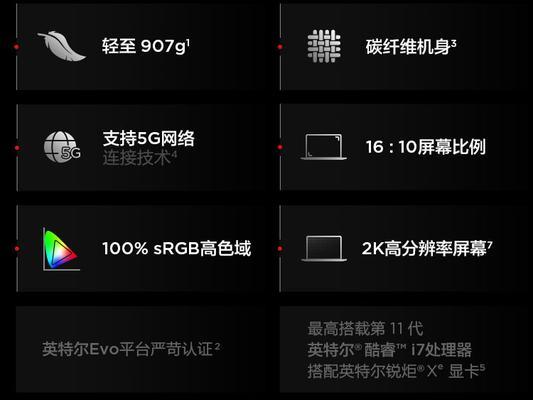
如果U盘被识别,但仍然无法访问,可以尝试使用Windows自带的磁盘检查工具。
检查U盘的磁盘错误
1.打开“我的电脑”,找到U盘的盘符。
2.右键点击U盘盘符,选择“属性”。
3.切换到“工具”标签页,点击“检查”按钮。
4.如果系统提示需要修复错误,请选择修复。
使用命令提示符执行高级检查
有时候,高级的命令提示符检查也能解决问题。
1.在搜索框输入“cmd”,右键点击“命令提示符”,选择“以管理员身份运行”。
2.在命令提示符窗口中输入`chkdsk/fX:`(X为U盘盘符)。
3.按回车键执行命令,并按照提示进行操作。

当内置工具无法解决问题时,第三方软件可以提供更深入的检查与修复能力。
使用EaseUSPartitionMaster检测U盘
1.下载并安装EaseUSPartitionMaster。
2.运行软件后,在左侧工具栏选择“磁盘和分区检测”。
3.选择U盘,点击“开始检测”按钮。
使用其他专业工具
市面上还有其他类似工具,如MiniToolPartitionWizard、HDTune等,它们同样提供对U盘的深入检测和修复。
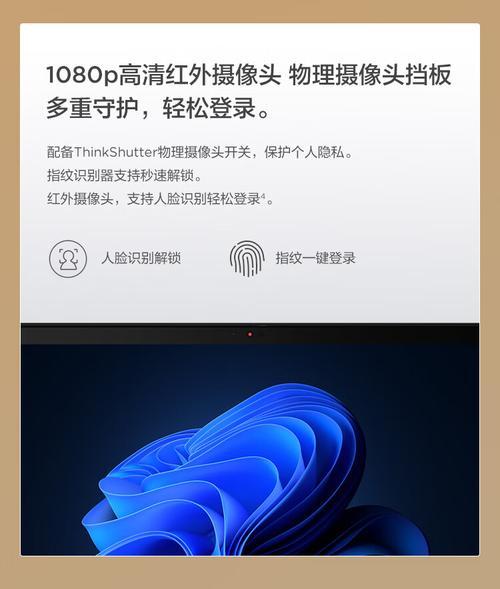
如果U盘存在物理损坏,以上软件操作可能无法解决问题。
更换电脑和USB接口
有时U盘损坏是由特定电脑的USB端口引起的。尝试更换不同的电脑和USB端口,看U盘是否能正常工作。
联系专业数据恢复服务
如果U盘损坏严重,可能需要联系专业数据恢复服务。请确保对方有良好的评价和成功案例。
当您的U盘插入电脑无反应时,不要急于将其丢弃。首先尝试上述简单的方法,逐步深入,可能能够解决问题。如果U盘中存有重要数据,不要随意尝试写入或格式化操作,以免造成数据的进一步损坏。在尝试任何修复之前,如果可能,最好先备份U盘中的数据。
掌握这些步骤,您将能够更自信地面对U盘无反应的问题,并且更加高效地保护您的数据安全。遇到U盘问题时,不要慌张,按照本文指导的步骤一步步操作,您将找到问题的根源并可能将其修复。
标签: 笔记本电脑
版权声明:本文内容由互联网用户自发贡献,该文观点仅代表作者本人。本站仅提供信息存储空间服务,不拥有所有权,不承担相关法律责任。如发现本站有涉嫌抄袭侵权/违法违规的内容, 请发送邮件至 3561739510@qq.com 举报,一经查实,本站将立刻删除。
相关文章

随着科技的不断进步,笔记本电脑的功能也日益多样化,其中手触屏功能为用户带来了更加直观和便捷的操作体验。华为笔记本电脑作为市场上的热销品牌之一,深受用户...
2025-04-27 18 笔记本电脑

随着技术的飞速发展,笔记本电脑市场日益成熟,各大厂商纷纷推出具有竞争力的产品以吸引消费者。华为作为国内知名的科技巨头,其推出的笔记本电脑D16备受关注...
2025-04-26 27 笔记本电脑

随着智能手机的普及,用户对手机的操作体验越来越重视。深色模式作为vivo手机中一个重要的功能,它不仅可以减少屏幕对眼睛的刺激,还能在一定程度上节省电量...
2025-04-26 34 笔记本电脑

在快节奏的现代生活中,我们经常需要提醒自己一些重要的日子,如朋友的生日、纪念日或是下一个假期的开始。OPPO手机作为市场上受欢迎的智能手机之一,提供了...
2025-04-26 34 笔记本电脑

在数据分析和报告中,折线图是一种非常强大的可视化工具。它可以清晰地展示数据随时间变化的趋势。本文将详细介绍使用WPS表格制作折线图的步骤,并提供一些确...
2025-04-26 31 笔记本电脑

在信息技术日新月异的今天,重装操作系统或进行系统维护是许多电脑用户不得不面对的问题。而使用老毛桃U盘启动盘工具则成为解决这些问题的一个便捷途径。本文将...
2025-04-26 31 笔记本电脑